
Родительский контроль на iPhone позволяет родителям ограничивать доступ детей к определенному контенту, приложениям и функциям устройства. С помощью этой функции вы можете контролировать использование устройства вашими детьми, защищая их от нежелательного контента и ненадлежащего поведения. В этой статье мы подробно рассмотрим, как настроить родительский контроль на iPhone, чтобы обеспечить безопасность и удобство для всей семьи.
Шаги по настройке родительского контроля

Для того чтобы настроить родительский контроль на вашем iPhone, выполните следующие шаги:
- Откройте «Настройки» на вашем устройстве.
- Перейдите в раздел «Экранное время».
- Нажмите «Включить экранное время», если вы еще не сделали этого.
- Следуйте инструкциям на экране, чтобы настроить функцию и установить код доступа.
- После настройки вы сможете ограничивать доступ к приложениям и контенту.
Ограничения контента и приватности
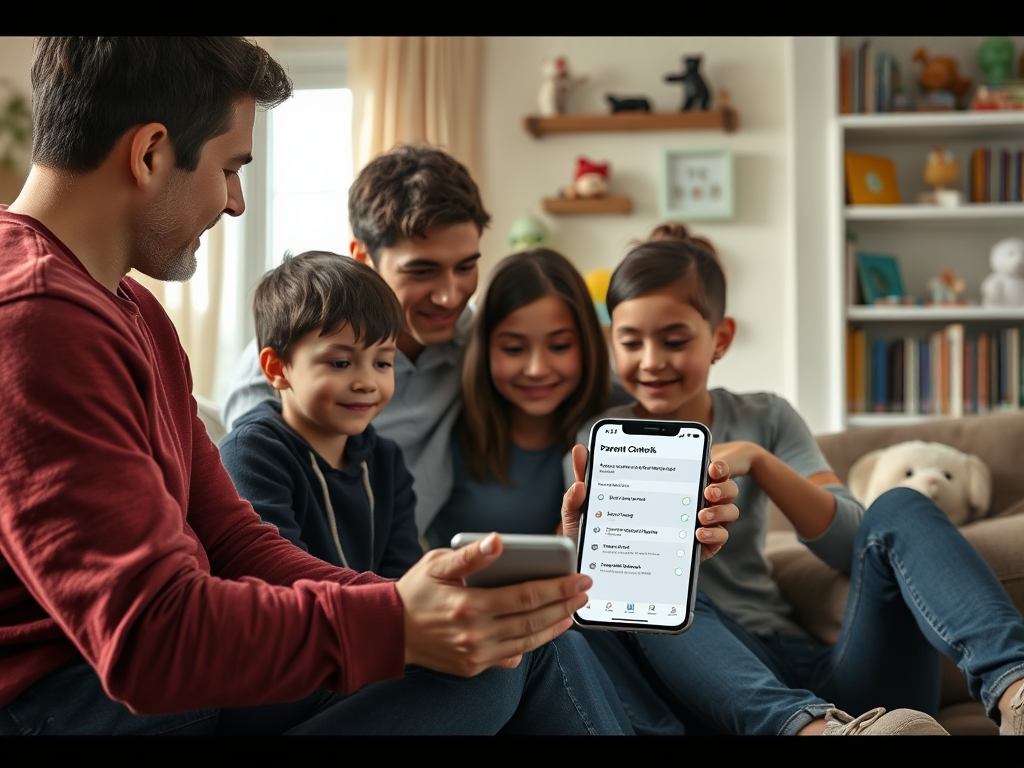
Ограничения контента и приватности — это важная часть родительского контроля. С помощью этой функции вы можете настроить, какие типы контента доступны для просмотра вашими детьми. Вот основные категории, которые можно ограничить:
- Приложения и игры по возрастным рейтингам.
- Контент в интернете, включая веб-сайты и медиаконтент.
- Настройки конфиденциальности для приложений.
Настройка этих ограничений поможет вам контролировать, во что ваши дети играют и что они могут видеть в интернете, тем самым защищая их от нежелательной информации и небезопасных приложений.
Кроме ограничения контента, вы также можете настроить время использования устройства. Эту функцию можно настроить следующим образом:
- Перейдите в раздел «Экранное время» в «Настройках».
- Выберите «Периоды не беспокоить» для установки времени, когда устройство будет недоступно.
- Настройте «Лимиты приложений», чтобы ограничить время, проведенное в отдельных приложениях или категориях приложений.
Таким образом, вы сможете установить баланс между использованием технологий и временем, проведенным вне экрана. Это особенно важно для детей, чтобы они не проводили слишком много времени за устройством.
Настройка совместного использования
Функция совместного использования позволяет родителям контролировать не только использование одного устройства, но и всех устройств в семье. Для этого вам потребуется создать «Семейный доступ». Вот как это сделать:
- В разделе «Настройки» найдите «Ваше имя» и выберите «Семейный доступ».
- Нажмите «Добавить члена семьи» и выберите, как вы хотите пригласить их (по электронной почте, сообщению и т.д.).
- Следуйте инструкциям, чтобы создать учетную запись для вашего ребенка и настроить необходимые ограничения.
На этом этапе вы сможете контролировать приложения, которые ваши дети могут загружать, а также управлять доступом к контенту на всех устройствах в семье.
Итог
Настройка родительского контроля на iPhone является важным шагом в обеспечении безопасности вашего ребенка в цифровом мире. С помощью функций ограничения контента, управления временем использования и семейного доступа вы сможете создать безопасную среду. Следуйте шагам, описанным в этой статье, чтобы защитить своих детей от нежелательной информации и обеспечить им оптимальное время за экраном. Не забывайте, что технология — это инструмент, и ваша задача как родителя заключается в том, чтобы направлять детей в правильном направлении!
Часто задаваемые вопросы
1. Как сбросить код доступа для родительского контроля на iPhone?
Если вы забыли код доступа, вам нужно будет восстановить устройство через iTunes или Finder, после чего код будет сброшен.
2. Могу ли я удаленно контролировать экранное время моих детей?
Да, если вы используете «Семейный доступ», вы можете контролировать экранное время и настройки ограничений удаленно.
3. Что делать, если ребенок обошел родительские ограничения?
Обсудите с ребенком причины ограничений и, если необходимо, измените настройки для повышения их эффективности.
4. Как настроить ограничение для конкретного приложения?
В разделе «Экранное время» выберите «Лимиты приложений» и добавьте приложение, для которого вы хотите установить лимит.
5. Могу ли я отключить родительский контроль?
Да, вы можете отключить родительский контроль, перейдя в настройки «Экранное время» и выбрав «Выключить экранное время».





